丝印特印网 版权所有 Copyright©2003-2022 ccedisp.com. All Rights Reserved
丝印特印网
1 RGB模式转CMYK模式
用Photoshop打开一幅RGB图片,当我们在点击菜单“视图\色域警告”后,图案中出现了灰色部分。因为在RGB转CMYK的过程中, RGB的色域比CMYK要大,图像就可能有色溢的现象,会造成色彩的损失。灰色部分即是图像中的色溢范围。
那么,如果在建新文件时,将色彩模式定义为CMYK,这样所有的颜色就都在CMYK色域范围内了,就不会产生色溢现象。但在CMYK模式下, Photoshop有很多效果、滤镜是无法使用的,同时也无法满足某些特殊情况的色彩分离处理。因此在制作印刷品设计稿前期时,图像最好采用RGB模式,以方便我们调整和处理。直到整个设计稿基本完成后,再来转CMYK。让各种色彩模式为我们的设计制作发挥其最大的效果。
2 彩色模式转灰度模式
相比RGB转CMYK,彩色转灰度的方法要多些,但不同的操作方法对最终灰度的呈现也是不同的。
1)彩色的RGB或CMYK图像直接转灰度模式。我们最常用的方式是直接点Photoshop菜单“图像\模式\灰度”,这种转换方法不 考虑任何图像条件。其转换后的灰度图像整体偏深,需要通过调整曲线或色阶的方法,对中间色调的亮度给予提高。
2)利用通道混合器。打开“图像\调整\通道混合器”,选择单色,然后调整相应源通道的值,调整出自己所需要的灰度层次。
3)去色后转灰度。先将RGB图像去色,使其呈灰度显示,所有彩色信息呈中性。然后再转灰度模式。
4)转Lab模式后,取出L明度通道作为灰度图。先将RGB转成Lab模式,查看Lab通道。将a、b两个通道删除,只保留L通道,此时L通道变为Alpha1通道。这时我们点“图像\模式”可以查看到是多通道模式,再将多通道模式转为灰度模式,由Lab模式中的L通道得到灰度图案。
5)在通道面板中,选择一个较为干净,且灰度值符合要求的一个通道转得灰度图。我可以通过分别点击通道面板中的R、G、B各通道,选择一个较合适的通道并复制产生一个副本。然后将R、G、B通道删除。删除后点“图像\模式”中将多通道模式转为灰度模式即可。
通过上面的5种方法所得到的灰度图案,我们通过直方图分别对它们进行查看。
我们看到采用方法2)和方法4)得到的灰度图层次比较饱满,图像比较柔和。而其他三种方法所得到的灰度图都需要使用色阶、曲线等一系列的调整后,才能得到较细腻的图像质感。
来源:必胜网
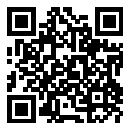 手机版丝印网
手机版丝印网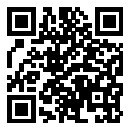 手机版APP(安卓)
手机版APP(安卓)



